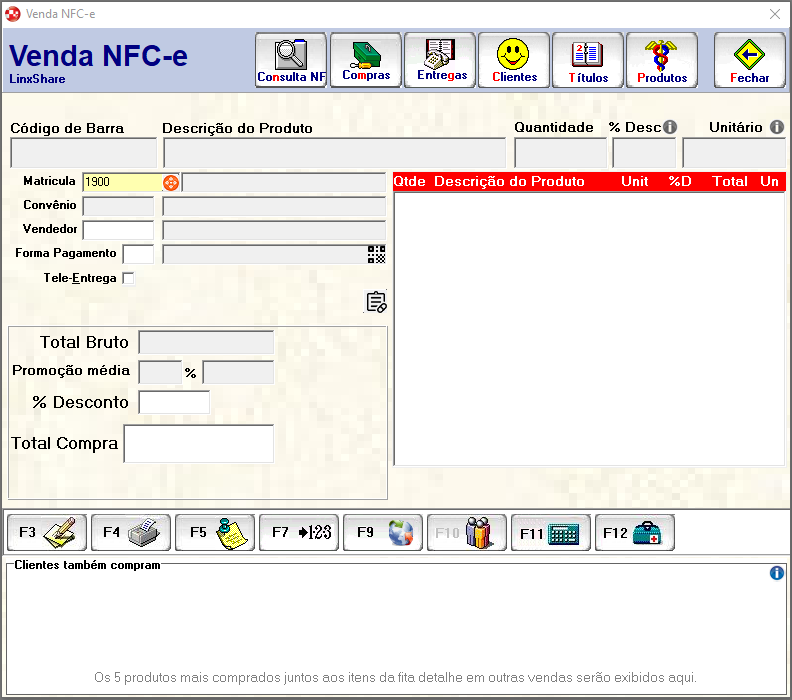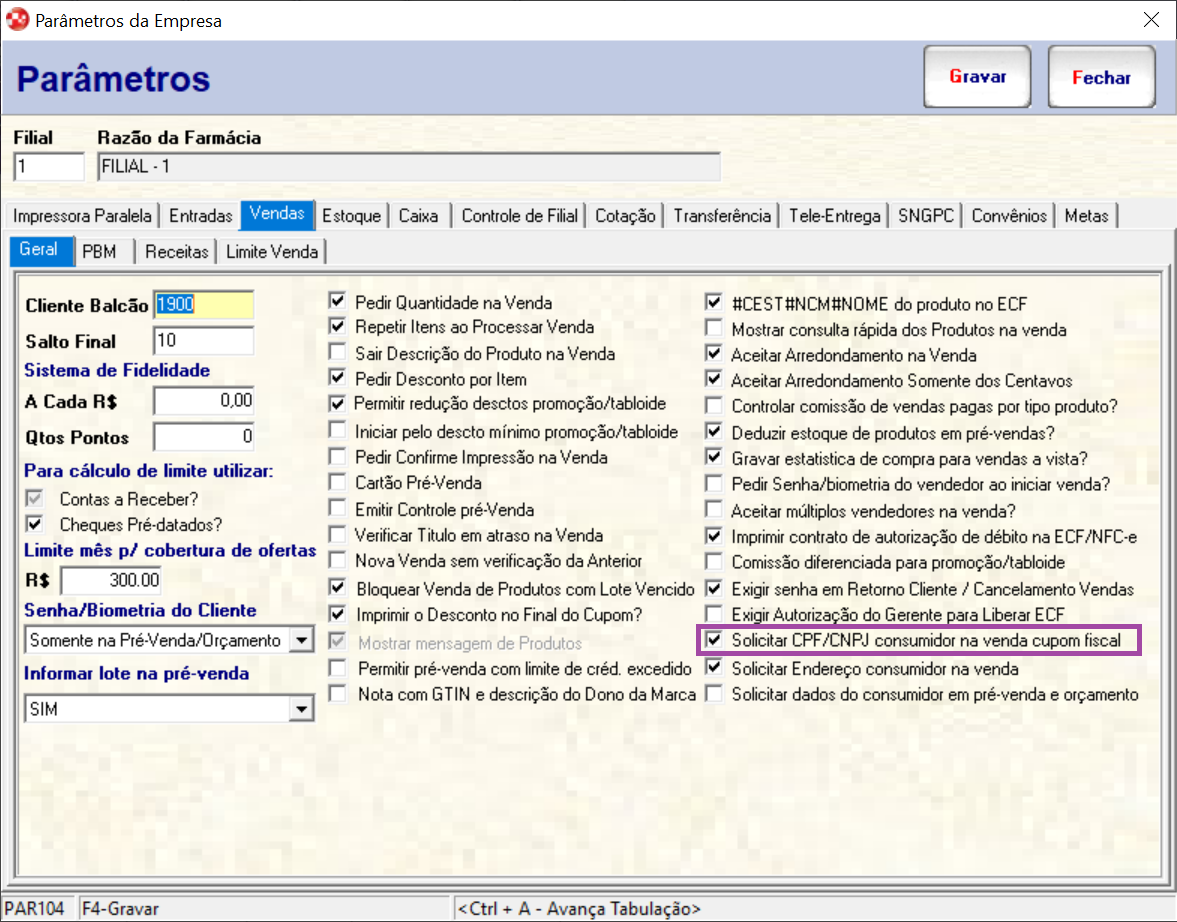A Nota Fiscal ao Consumidor Eletrônica - NFC-e, é um projeto do governo que visa substituir o Cupom Fiscal e a Nota de Venda ao Consumidor (D1) emitidos pelo comércio varejista, e este programa permite ao usuário efetuar as vendas neste novo layout.
| Nota |
|---|
A partir da versão 217.000 está disponível a opção de "Informar via PinPad (F5)" na identificação do Consumidor.
A partir da versão 218.000 está disponível a opção de "Clientes também compram". |
Localização: Lançamentos > Faturamento > Venda NFC-e
...
Para gerar uma venda em NFC-e acesse o programa através do menu Lançamentos > Faturamento > Venda NFC-e:
 Image Removed
Image Removed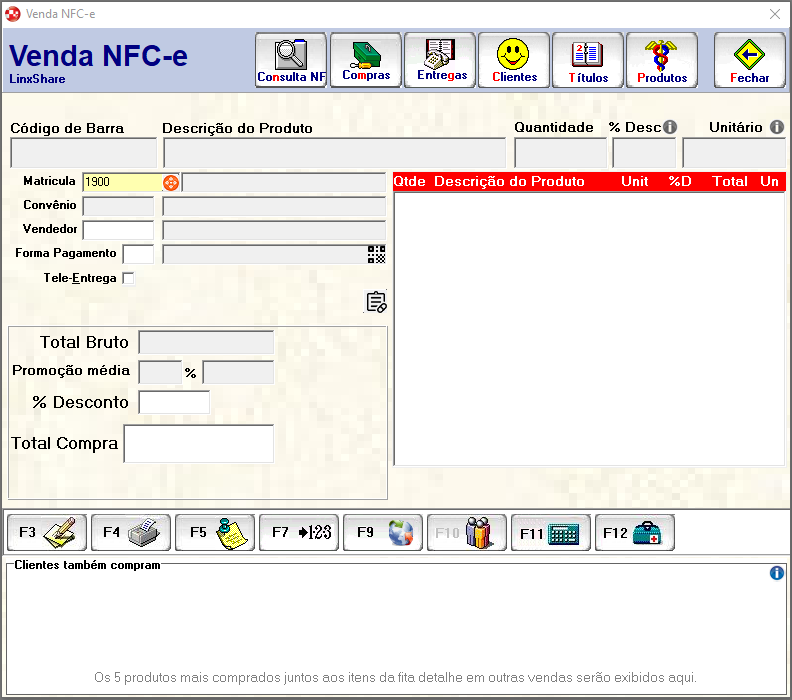 Image Added
Image Added
Figura 01: Vendas NFC-e
...
- Quando a filial for Gerenciada pelo PlugPharma (Parâmetro > Filiais) e na configuração PlugPharma estiver marcado o parâmetro Informar/Enviar receita sem venda vinculada, será apresentado nas telas de venda um novo ícone de atalho para a tela de Prescrição Médica Instituto de Pesquisa / Plugpharma a qual também é acessada pelo atalho CTRL + O.
- Ao inserir informações de receitas e produtos prescritos serão gravados em banco de dados para envio diário ao Plugpharma.
 Image Modified
Image Modified
Figura 03: Identificando descontos.
COMO REALIZAR VENDAS (CONDIÇÃO DE PAGAMENTO)?
...
| Expandir |
|---|
| title | Mais informações sobre promoções por Kit de Produtos / Venda Agredada |
|---|
|
| Incluir Página |
|---|
| FARMA:Funcionamento na vendaFARMA: |
|---|
| Funcionamento na venda |
|---|
|
|
TEF POS
...
Connect
| Expandir |
|---|
| title | Mais informações sobre vendas com TEF POS Connect |
|---|
|
| Incluir Página |
|---|
| FARMA:Linx Softpharma: Vendas TEF POS Connect |
|---|
| FARMA:Linx Softpharma: Vendas TEF POS Connect |
|---|
|
|
...
| Expandir |
|---|
| title | Cancelando vendas NFC-e |
|---|
|
Diferentemente da venda ECF, o cancelamento do documento da venda NFC-e poderá ser realizado mesmo que este não seja o último. Para tanto, a NFC-e deverá ter sido transmitida à SefazSEFAZ. Conforme informa o Manual da NFC-e, o prazo de cancelamento é de até 30 minutos após a emissão da venda. Porém, no estado de MT o prazo é de 24 horas após a emissão da venda. A Receita recomenda que o cancelamento da venda seja feita somente se a mercadoria ainda não saiu da loja. Mas caberá à loja definir se efetuará o cancelamento da venda ou emitirá uma devolução de venda (retorno de cliente), emitida em NF-e (assim como é hoje para a venda ECF), que se não for a última venda não pode ser cancelada e o sistema solicita a emissão da nota fiscal de devolução. |
...
Informar CPF/CNPJ do consumidor
| Expandir |
|---|
| title | Como efetuar as configurações por usuário? |
|---|
|
O sistema permite uma série de configurações específicas por usuário para cada programa. Para efetuar bloqueios e configurações por usuário para este programa, acesse o programa Cadastro de Usuários (Parâmetros > Usuários) informando o usuário que deseja configurar. Feito isso, selecione o programa Cupom Fiscal - FAT105 e  Image Removedclique em Image Removedclique em  Image Removed. Efetue as configurações conforme a necessidade, de acordo com as opções listadas abaixo: Image Removed. Efetue as configurações conforme a necessidade, de acordo com as opções listadas abaixo: TabulaçõesAo desmarcar a tabulação 2 o campo "forma de pagamento" estará habilitado, permitindo assim a alteração da condição de pagamento. Desmarque a tabulação 3 para bloquear os campos '% desc' e '% desconto' em todos os programas de vendas. É necessário atenção ao desmarcar esta tabulação, pois gera grandes impactos nas vendas, uma vez que bloqueia os campos de descontos. Desmarque a tabulação 4 para que o usuário possa editar a pré-venda (F8) sem precisar informar senha de liberação. Desmarque a tabulação 5 para que o usuário do caixa não tenha acesso a alterar o desconto que foi negociado e informado na pré-venda pelo vendedor. Desmarque a tabulação 6 para que o usuário não tenha acesso a alterar o campo Tele entrega (marcando/desmarcando) informado na pré-venda ao finalizá-la pelo caixa on-line. Desmarque a tabulação 7 para que o vendedor não tenha acesso a atualizar os dados do cliente na venda com tele entrega. Neste tipo de venda, ao lançar informações de tele entrega diferentes das cadastradas no sistema, o mesmo solicita se deseja atualizar o cadastro do cliente de acordo com as novas informações. Desmarque a tabulação 9 para que o usuário do caixa não consiga alterar nenhuma informação da pré-venda ao finalizá-la. Com essa tabulação desmarcada a pré-venda fica totalmente engessada, não sendo possível alterar quantidades, valores, remover ou adicionar itens, etc. Na venda de produtos para o "cliente balcão" e que a farmácia utiliza o parâmetro de desconto por item, quando a tabulação 10 estiver desmarcada, o sistema trás o percentual de desconto zerado para que o vendedor possa informar. Essa opção é para que o vendedor não "veja" o percentual máximo de desconto que pode ser liberado, desta forma o vendedor vai tentando um percentual até que o sistema avise que está acima do limite. Com isso, pretende-se que a média de desconto baixe nas farmácias. Caso o percentual de descontos liberados na venda não aparecer na fita detalhe da venda para impressão e aparecer um sinal "", isso é devido ao bloqueio feito pelo *est198 guia 5 para não mostrar os descontos liberados ao cliente na consulta de produtos e na tela de vendas.
GuiasQuando proveniente do Caixa On-line, ou seja, finalização de uma pré-venda (F5), e a guia 01 estiver desmarcada solicitará a senha de liberação para poder excluir algum item digitado, observando que quando for venda direta o sistema não solicitará senha para exclusão do item. Desmarque a guia 2 para que o usuário que está finalizando a pré-venda não tenha acesso a inserir novos itens na fita detalhe. Desmarque a guia 3 para que o usuário, ao finalizar a venda, não tenha acesso a alterar o percentual de desconto de venda originado de uma pré-venda, ou seja, o desconto dado no balcão pelo vendedor será mantido. SOMENTE PARA VENDA EM CONCOMITÂNCIA. Desmarque a guia 4 para que, ao deletar um item da fita detalhe seja solicitada a senha de liberação. Desmarque a guia 5 para que o usuário não tenha acesso a reprocessar a venda no caixa, alterando as informações iniciais (F8). Desmarque a guia 6 para que, quando o usuário consultar um produto no sistema, o mesmo fique na fita detalhe. Quando essa guia está desmarcada, ao consultar um item o mesmo vai para a fita detalhe e não é mais possível fechar a tela de vendas em faturar a nota fiscal. Dessa forma o proprietário garante que o caixa precise de um supervisor para cancelar a venda, não sendo mais possível ao caixa ver o valor do produto e cobrar do cliente sem finalizar a venda.
|
Informar CPF/CNPJ do consumidor
| Expandir |
|---|
| title | Como solicitar o CPF/CNPJ ao consumidor ao finalizar a venda |
|---|
|
O sistema permite solicitar o CPF/CNPJ do consumidor ao finalizar a venda, para isso é necessário configurar o parâmetro para solicitar esta informação.
Esta configuração é realizada em Parâmetros > Parâmetros > Vendas > Geral > Solicitar CPF/CNPJ consumidor na venda.
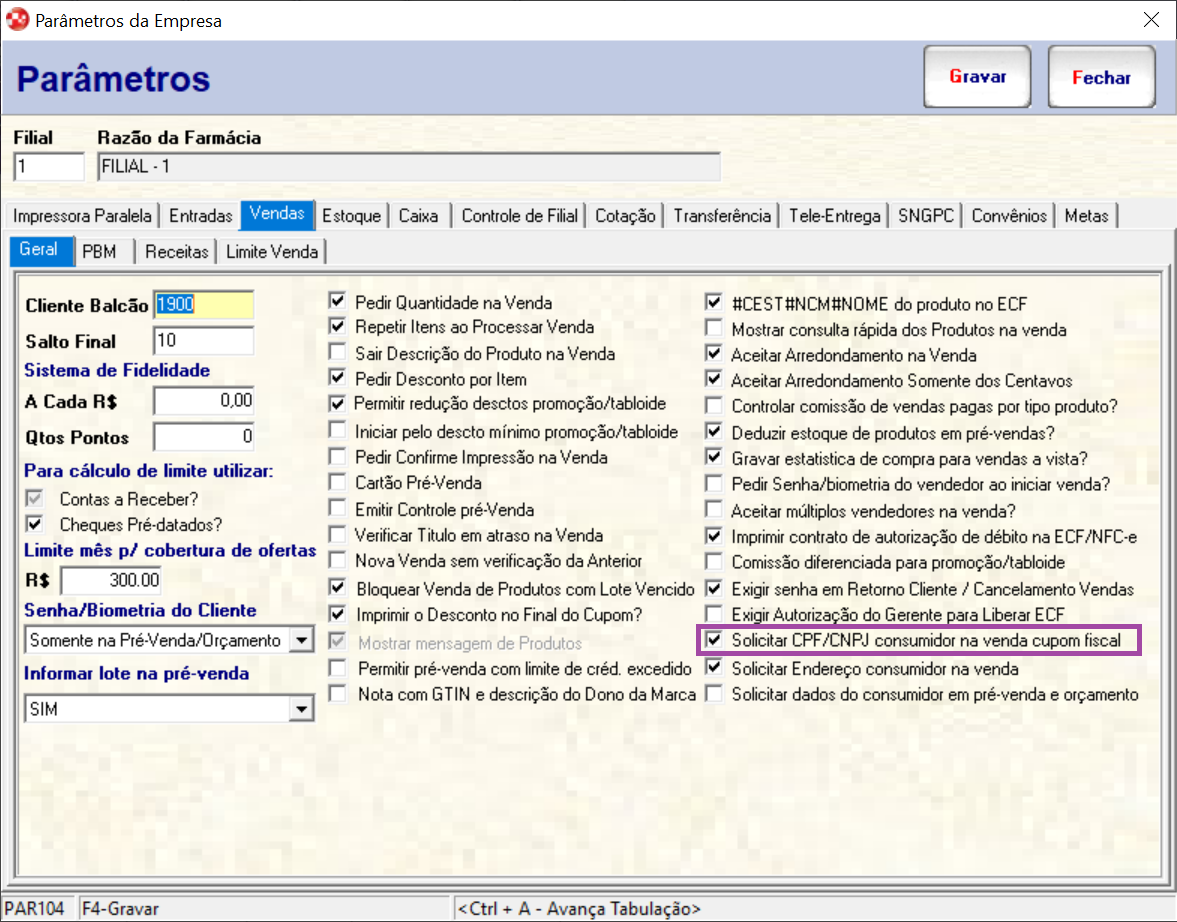 Image RemovedParâmetro para solicitar CPF/CNPJ consumidor na venda
Image RemovedParâmetro para solicitar CPF/CNPJ consumidor na venda
Ao marcar esta opção, ao finalizar a venda, será solicitar o CPF/CNPJ do consumidor, com as opções:
- Tipo de pessoa
- Pessoa Física (CPF) - selecionado por padrão
- Pessoa Jurídica (CNPJ)
- Número - se o cadastro do cliente selecionado já possuir esta informação, esta será carregada como sugestão, podendo ser alterado para a emissão da nota fiscal. Ao informar outro CPF/CNPJ neste campo, este será utilizado somente para a nota fiscal a ser emitida
- Ok - Utilizar o CPF/CNPJ informado. Ao utilizar este botão é obrigatório informar um CPF/CNPJ valido.
- Não informar, opção do cliente (F12) - nesta opção a nota fiscal será emitida sem o CPF/CNPJ do cliente, mesmo que haja essa informação no cadastro de cliente.
 Image RemovedInformar o CPF/CNPJ do consumidor
Image RemovedInformar o CPF/CNPJ do consumidor| solicitar o CPF/CNPJ ao consumidor ao finalizar a venda |
|
Esta configuração é realizada em Parâmetros > Parâmetros > aba Vendas > subaba Geral O sistema permite solicitar o CPF/CNPJ do consumidor ao finalizar a venda, para isso é necessário configurar o parâmetro para solicitar esta informação. 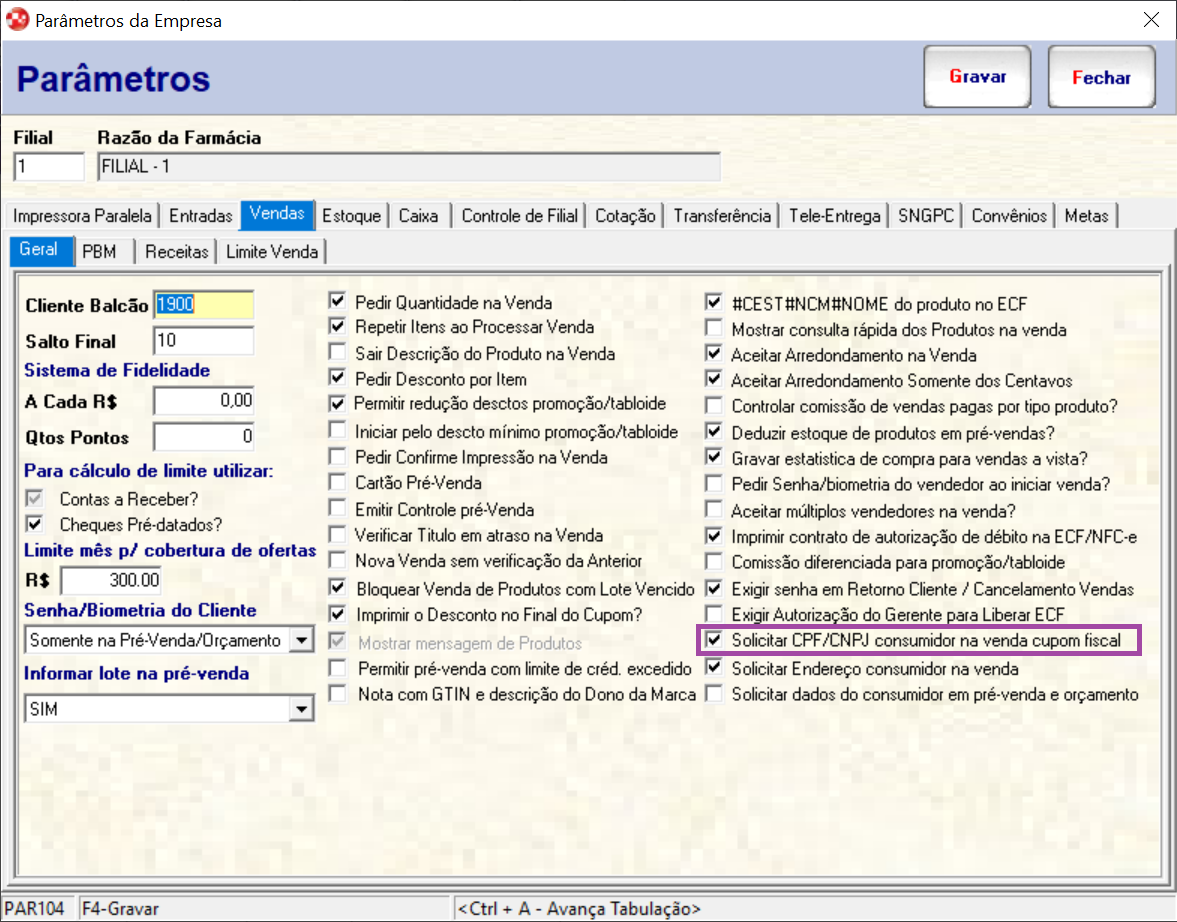 Image Added Image Added
Parâmetro para solicitar CPF/CNPJ consumidor na venda
Quando a opção "Solicitar CPF/CNPJ consumidor na venda cupom fiscal" estiver marcada ao finalizar a venda NFC-e/SAT/MF-E/ECF, abrirá a tela de Identificação do Consumidor, onde irá solicitar as seguintes informações: | Nota |
|---|
- Caso seja informado um CPF inválido na tela irá exibir mensagem de CPF esta inválido.
- Caso seja clicado em "Cancelar" no PinPad, voltar para a tela fazendo com que o usuário/operador de caixa informe o CPF ou avançar sem informar.
- Somente irá habilitar a opção de "Informar via PinPad", quando o terminal possuir DTEF e PinPad configurado, caso contrário a opção está desabilitada.
|
 Image Added Image Added
Identificação do Consumidor.
|
Link de Vendas: Clientes também compram
| Expandir |
|---|
| title | Link de Vendas: Clientes também compram |
|---|
|
| Incluir Página |
|---|
| FARMA:Linx Softpharma: Link de Vendas - Clientes também compram |
|---|
| FARMA:Linx Softpharma: Link de Vendas - Clientes também compram |
|---|
|
|
Configurações por usuário
| Expandir |
|---|
| title | Como efetuar as configurações por usuário? |
|---|
|
O sistema permite uma série de configurações específicas por usuário para cada programa. Para efetuar bloqueios e configurações por usuário para este programa, acesse o programa Cadastro de Usuários (Parâmetros > Usuários) informando o usuário que deseja configurar. Feito isso, selecione o programa Cupom Fiscal - FAT105 e  Image Addedclique em Image Addedclique em  Image Added. Efetue as configurações conforme a necessidade, de acordo com as opções listadas abaixo: Image Added. Efetue as configurações conforme a necessidade, de acordo com as opções listadas abaixo: TabulaçõesAo desmarcar a tabulação 2 o campo "forma de pagamento" estará habilitado, permitindo assim a alteração da condição de pagamento. Desmarque a tabulação 3 para bloquear os campos '% desc' e '% desconto' em todos os programas de vendas. É necessário atenção ao desmarcar esta tabulação, pois gera grandes impactos nas vendas, uma vez que bloqueia os campos de descontos. Desmarque a tabulação 4 para que o usuário possa editar a pré-venda (F8) sem precisar informar senha de liberação. Desmarque a tabulação 5 para que o usuário do caixa não tenha acesso a alterar o desconto que foi negociado e informado na pré-venda pelo vendedor. Desmarque a tabulação 6 para que o usuário não tenha acesso a alterar o campo Tele entrega (marcando/desmarcando) informado na pré-venda ao finalizá-la pelo caixa on-line. Desmarque a tabulação 7 para que o vendedor não tenha acesso a atualizar os dados do cliente na venda com tele entrega. Neste tipo de venda, ao lançar informações de tele entrega diferentes das cadastradas no sistema, o mesmo solicita se deseja atualizar o cadastro do cliente de acordo com as novas informações. Desmarque a tabulação 9 para que o usuário do caixa não consiga alterar nenhuma informação da pré-venda ao finalizá-la. Com essa tabulação desmarcada a pré-venda fica totalmente engessada, não sendo possível alterar quantidades, valores, remover ou adicionar itens, etc. Na venda de produtos para o "cliente balcão" e que a farmácia utiliza o parâmetro de desconto por item, quando a tabulação 10 estiver desmarcada, o sistema trás o percentual de desconto zerado para que o vendedor possa informar. Essa opção é para que o vendedor não "veja" o percentual máximo de desconto que pode ser liberado, desta forma o vendedor vai tentando um percentual até que o sistema avise que está acima do limite. Com isso, pretende-se que a média de desconto baixe nas farmácias. Caso o percentual de descontos liberados na venda não aparecer na fita detalhe da venda para impressão e aparecer um sinal "", isso é devido ao bloqueio feito pelo *est198 guia 5 para não mostrar os descontos liberados ao cliente na consulta de produtos e na tela de vendas.
GuiasQuando proveniente do Caixa On-line, ou seja, finalização de uma pré-venda (F5), e a guia 01 estiver desmarcada solicitará a senha de liberação para poder excluir algum item digitado, observando que quando for venda direta o sistema não solicitará senha para exclusão do item. Desmarque a guia 2 para que o usuário que está finalizando a pré-venda não tenha acesso a inserir novos itens na fita detalhe. Desmarque a guia 3 para que o usuário, ao finalizar a venda, não tenha acesso a alterar o percentual de desconto de venda originado de uma pré-venda, ou seja, o desconto dado no balcão pelo vendedor será mantido. SOMENTE PARA VENDA EM CONCOMITÂNCIA. Desmarque a guia 4 para que, ao deletar um item da fita detalhe seja solicitada a senha de liberação. Desmarque a guia 5 para que o usuário não tenha acesso a reprocessar a venda no caixa, alterando as informações iniciais (F8). Desmarque a guia 6 para que, quando o usuário consultar um produto no sistema, o mesmo fique na fita detalhe. Quando essa guia está desmarcada, ao consultar um item o mesmo vai para a fita detalhe e não é mais possível fechar a tela de vendas em faturar a nota fiscal. Dessa forma o proprietário garante que o caixa precise de um supervisor para cancelar a venda, não sendo mais possível ao caixa ver o valor do produto e cobrar do cliente sem finalizar a venda.
|